win11微信通知不明显怎么办 win11微信消息通知不明显如何处理
更新时间:2022-04-06 10:15:58作者:xinxin
用户在win11纯净版系统上运行的通讯程序,大多会显示在托盘或者任务栏右下角处,方便用户进行查看,不过近日有用户反馈自己win11系统中的微信程序在接收到消息通知时很是不明显,导致用户错过了消息回复,那么win11微信通知不明显怎么办呢?今天小编就来告诉大家win11微信消息通知不明显处理方法。
具体方法:
1. 打开电脑,点击下方任务栏空白处打开任务栏设置。
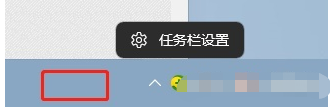
2. 点击个性化。
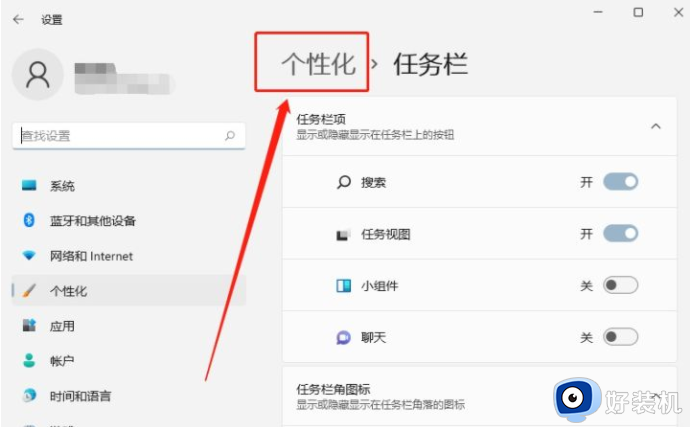
3. 点击颜色。
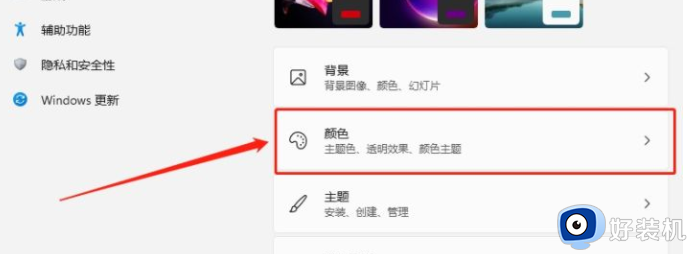
4. 点击选择模式,将模式改为自定义。
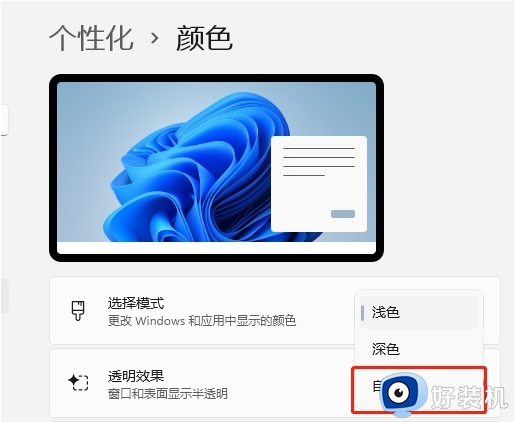
5. 将“选择你的默认windows模式”选择为深色,“选择默认应用模式”选择为浅色。
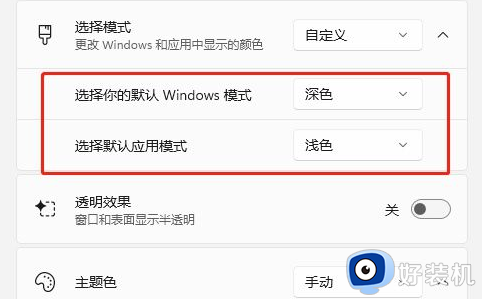
6. 把颜色选择区域下方的“在“开始”和任务栏上显示重点颜色”开启。
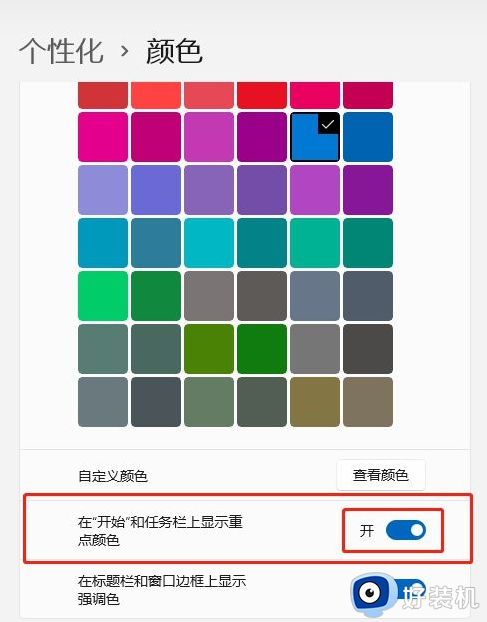
7. 选择自定义颜色,将颜色调浅一点。

8. 把颜色所在的点王下拉,把下方的滑块往右拉,点击完成。
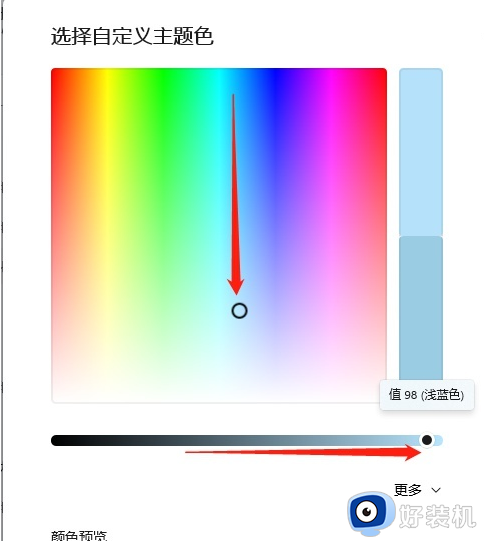
9. 这样你的微信在接收信息时就很明显了。

以上就是小编带来的win11微信消息通知不明显处理方法了,碰到同样情况的朋友们赶紧参照小编的方法来处理吧,希望能够对大家有所帮助。
相关教程:
win11怎么恢复以前的系统
win11微信通知不明显怎么办 win11微信消息通知不明显如何处理相关教程
- win11微信消息提醒颜色如何修改 win11微信通知栏颜色设置方法
- win11消息提示不明显怎么解决 win11如何设置消息提醒
- win11通知中心不见了怎么办 win11通知中心找不到如何解决
- win11下载微信的方法 win11怎么下载安装微信
- Win11微信消息为什么总自动弹出 不让Win11微信消息自动弹出的方法
- win11怎么看电脑的显卡 win11查看电脑显卡信息的具体方法
- win11怎么查看显卡配置 win11系统显卡信息怎么看
- win11右下角通知栏消息如何关闭 win11系统右下角的消息通知关闭步骤
- win11无法获取更新怎么办 获取不到win11更新处理方法
- win11桌面出现透明框无图标怎么办 win11桌面出现透明框处理方法
- win11家庭版右键怎么直接打开所有选项的方法 win11家庭版右键如何显示所有选项
- win11家庭版右键没有bitlocker怎么办 win11家庭版找不到bitlocker如何处理
- win11家庭版任务栏怎么透明 win11家庭版任务栏设置成透明的步骤
- win11家庭版无法访问u盘怎么回事 win11家庭版u盘拒绝访问怎么解决
- win11自动输入密码登录设置方法 win11怎样设置开机自动输入密登陆
- win11界面乱跳怎么办 win11界面跳屏如何处理
热门推荐
win11教程推荐
- 1 win11安装ie浏览器的方法 win11如何安装IE浏览器
- 2 win11截图怎么操作 win11截图的几种方法
- 3 win11桌面字体颜色怎么改 win11如何更换字体颜色
- 4 电脑怎么取消更新win11系统 电脑如何取消更新系统win11
- 5 win10鼠标光标不见了怎么找回 win10鼠标光标不见了的解决方法
- 6 win11找不到用户组怎么办 win11电脑里找不到用户和组处理方法
- 7 更新win11系统后进不了桌面怎么办 win11更新后进不去系统处理方法
- 8 win11桌面刷新不流畅解决方法 win11桌面刷新很卡怎么办
- 9 win11更改为管理员账户的步骤 win11怎么切换为管理员
- 10 win11桌面卡顿掉帧怎么办 win11桌面卡住不动解决方法
